通过注册表WIN10永久关闭实时保护【实测有效】
作者:admin 时间:2021-2-24 16:5:0 浏览:WIN10的实时保护对有的人来说不是十分必要,这个实时保护反过来还可能影响了某些程序的运行,因此有些人会要求永久关闭实时保护功能(其实我不明白,为什么微软要自动打开它而不让用户设置永久关闭)。
WIN10专业版、企业版可以通过组策略来永久关闭实时保护,但WIN10家庭版却不行,WIN10家庭版是没有组策略的操作权限的。
有网友提到,可以在“服务”里停止实时保护,但我在WIN10家庭版的“服务”里却找不到可以设置的相关项目。
最后,我还是在Google里找到了最佳答案,那就是在注册表里永久停止实时保护。
这里提供三种修改注册表的方法:
用过注册表的人可以手动修改注册表,没用过注册表的人可以使用命令修改注册表,三种方法殊途同归。
手动修改注册表
用过注册表的人,会觉得这个操作非常简单,只是加一个键值而已。首先打开如下节点:
\HKEY_LOCAL_MACHINE\SOFTWARE\Policies\Microsoft\Windows Defender
在该节点新建一个项目,命名为:Real-Time Protection。然后双击该项目,新建一个DWORD值,命名为:DisableRealtimeMonitoring,其数值设为1。
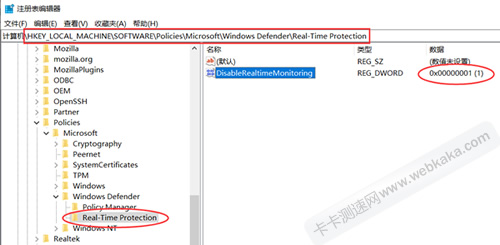
注册表添加Real-Time Protection
设置完毕,关闭注册表,重启电脑,你会发现实时保护已经被关闭了。
用REG命令修改注册表
把下面语句保存到一个新建的文本文件里,然后把文本文件扩展名改为“.reg”,最后双击该文件运行它即可。
Windows Registry Editor Version 5.00
[HKEY_LOCAL_MACHINE\SOFTWARE\Policies\Microsoft\Windows Defender\Real-Time Protection]
"DisableRealtimeMonitoring"=dword:00000001
如果哪天想启用实时保护功能,则使用下面的语句,操作方法同上。
Windows Registry Editor Version 5.00
[-HKEY_LOCAL_MACHINE\SOFTWARE\Policies\Microsoft\Windows Defender\Real-Time Protection]
设置完毕,重启电脑,你会发现实时保护已经被关闭了。
用CMD命令修改注册表
除了前两种方法外,有一个更高级的CMD命令,可以直接更改注册表,同样达到前两种方法实现的效果。
首先,用管理员身份打开CMD窗口(PowerShell),然后执行下面这条语句:
reg add "HKEY_LOCAL_MACHINE\SOFTWARE\Policies\Microsoft\Windows Defender\Real-Time Protection" /v DisableRealtimeMonitoring /t REG_DWORD /d 1
执行完毕,重启电脑,你会发现实时保护已经被关闭了。
下面这条语句是执行回滚,删除该注册项,重新启用实时保护功能:
reg delete "HKEY_LOCAL_MACHINE\SOFTWARE\Policies\Microsoft\Windows Defender\Real-Time Protection"

CMD命令永久关闭WIN10实时保护(点击图片放大)



